Želite li svoje mobilno pregledavanje u pregledniku Google Chrome zadržati privatnim i sigurnim? Nastavite čitati da biste saznali kako zaključati svoje anonimne kartice ID lica (ili Touch ID ) uključeno iPhone i iPad .
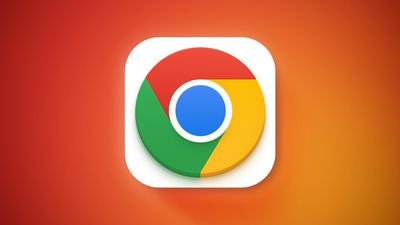
Što god mislili o njemu, Chrome ostaje jedan od najpopularnijih preglednika na iPhone i iPad, zbog čega Google nastavlja raditi na novim značajkama kako bi ga razlikovao od Appleovog Safarija. Imajući ovo na umu, jedan od jedinstvenijih alata u njegovom skupu značajki je mogućnost korištenja Face ID i Touch ID s Incognito karticama.
Kad je ova značajka omogućena, možete pregledavati internet koristeći anonimne kartice i izaći iz aplikacije bez njihovog zatvaranja, sigurni znajući da kartice neće biti vidljive dok se ne autentificiraju s Face ID ili Touch ID, ovisno o vašem uređaju. Na taj način, ako se netko dočepa vašeg uređaja, neće moći samo otvoriti Chrome da vidi vaše anonimne kartice.
Ne samo da nitko neće moći vidjeti vaše kartice, zahvaljujući anonimnom načinu rada, ništa od vaše povijesti pregledavanja, kolačića i podataka web-mjesta ili podataka unesenih u obrasce ne sprema se na vaš uređaj. To znači da se vaša aktivnost ne pojavljuje u povijesti preglednika Chrome, tako da nitko neće vidjeti vašu aktivnost.
Imajte na umu da se anonimne kartice u Chromeu otvaraju odvojeno od uobičajenih kartica. Ako ste koristili Safari na iPhone ili iPad, to je slično načinu na koji funkcionira privatno pregledavanje, osim što u Safariju nemate opciju zaključavanja tih kartica iza autentifikacije uređaja.
Sljedeći vam koraci pokazuju kako omogućiti biometrijsku autentifikaciju za anonimne kartice u Chromeu.
- Otvorite preglednik Chrome na svom iPhone ili iPad, a zatim dodirnite ikonu elipse (tri točke) u donjem desnom kutu zaslona (gornji desni kut na iPad).
- Na kartici izbornika koja će se pojaviti prijeđite prstom ulijevo uz gornji red opcija i dodirnite postavke .
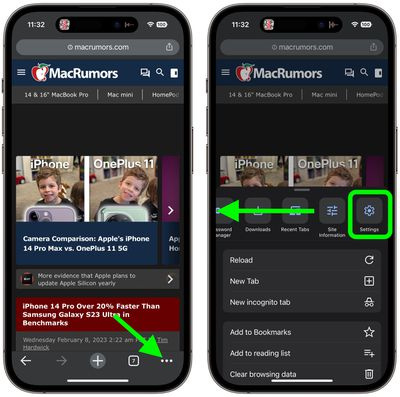
- U Postavkama dodirnite Privatnost i sigurnost .
- Uključite prekidač pored Zaključajte anonimne kartice kada zatvorite Chrome .
- Dodirnite u redu u skočnom prozoru za potvrdu.
- Dodirnite Gotovo .
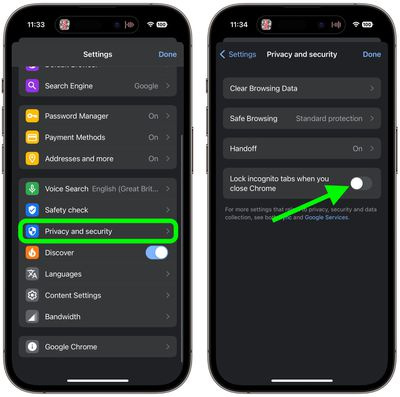
To je sve. Sada kad god izađete iz aplikacije, ako se ona ponovno otvori i odabrane su anonimne kartice, vi (i bilo tko drugi) morat ćete se autentificirati pomoću Face ID ili Touch ID da biste im pristupili.

Popularni Postovi